Możesz włączyć tę funkcję w taki sam sposób, jak w systemie Windows 11.
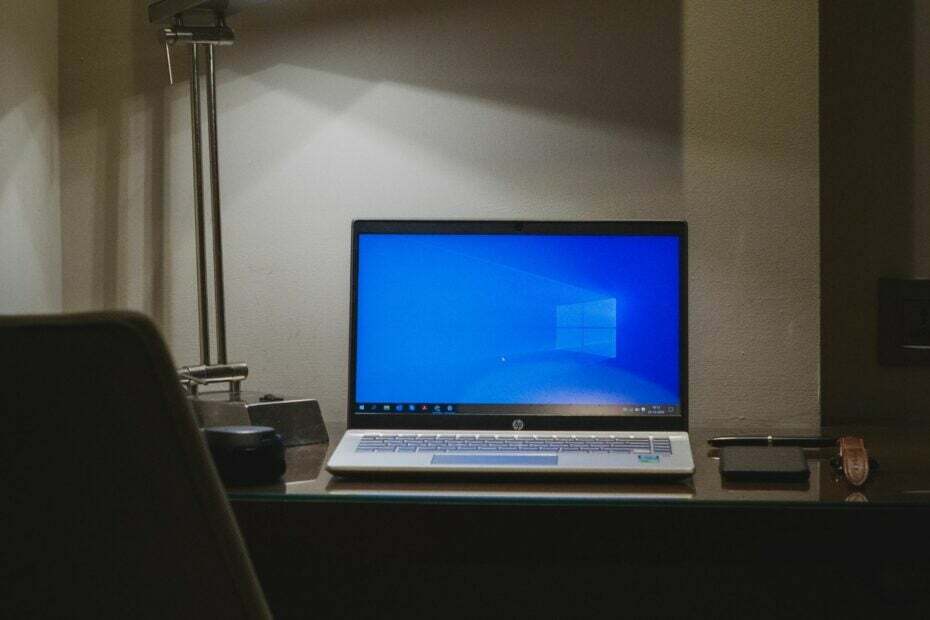
Podobnie jak system Windows 11 otrzymał jakiś czas temu nową politykę, która umożliwia opcjonalne aktualizacje systemu Windows dla Urządzenia z systemem Windows 11, Windows 10 jest traktowany w ten sam sposób, a sposób włączenia tej opcji jest prawie taki sam.
The nowa polityka pojawi się w systemie Windows 10 w tym miesiącu w ramach opcjonalnych aktualizacji usługi Windows Update z listopada 2023 r. dla klientów biznesowych.
Podobnie jak inne opcjonalne aktualizacje systemu Windows, aktualizacje te obejmują funkcje niezwiązane z zabezpieczeniami, które nie są obowiązkowe w przypadku urządzeń z systemem Windows 10, ale mogą poprawić komfort korzystania z systemu Windows 10. Nowe zasady obejmują 3 opcje opcjonalnych aktualizacji systemu Windows 10.
Klienci biznesowi mogą skorzystać z:
- Automatycznie otrzymuj opcjonalne aktualizacje (w tym CFR). Wybierz tę opcję, aby urządzenia otrzymywały najnowsze opcjonalne aktualizacje niezwiązane z zabezpieczeniami, w tym stopniowe wdrażanie funkcji. Oferta aktualizacji funkcji nie uległa zmianie.
- Automatycznie otrzymuj opcjonalne aktualizacje. Wybierz tę opcję, aby urządzenia otrzymywały tylko najnowsze opcjonalne aktualizacje niezwiązane z zabezpieczeniami. Nie będą automatycznie otrzymywać stopniowego wdrażania funkcji. Oferta aktualizacji funkcji nie uległa zmianie.
- Użytkownicy mogą wybrać, jakie opcjonalne aktualizacje chcą otrzymywać. Wybierz tę opcję, aby umożliwić użytkownikom ustawienie własnych preferencji w odniesieniu do opcjonalnych aktualizacji niezwiązanych z zabezpieczeniami. Oferta aktualizacji funkcji nie uległa zmianie.
Użytkownicy mogą wybrać jeden z trzech, który najlepiej odpowiada ich potrzebom. Poniżej znajdziesz mały przewodnik dotyczący włączania opcjonalnych aktualizacji.
Oto jak włączyć automatyczne opcjonalne aktualizacje w systemie Windows 10
- wciśnij Klawisz Windows + R otworzyć się na Uruchom polecenie.
- Wpisz gpedit.msc a następnie kliknij OKlub naciśnij Wchodzić.
- Tutaj powinieneś podążać następującą ścieżką: konfiguracja komputera > Szablony administracyjne > Składniki systemu Windows > Aktualizacja systemu Windows > Zarządzaj aktualizacjami oferowanymi w witrynie Windows Update. To powinno wyglądać tak.

- Otwórz nowe Włącz politykę opcjonalnych aktualizacji, Wybierz Włączony przełącz i wybierz Automatycznie otrzymuj opcjonalne aktualizacje (w tym CFR). Następnie kliknij Stosować i wtedy OK.

Jak widać, wybraliśmy opcję automatycznego otrzymywania opcjonalnych aktualizacji, ale dla większej kontroli nad tego typu aktualizacjami możesz także wybrać opcję Użytkownicy mogą wybrać, które opcjonalne aktualizacje chcą otrzymywać opcja.
System Windows wyświetli wówczas listę opcjonalnych aktualizacji, spośród których możesz wybierać.


